

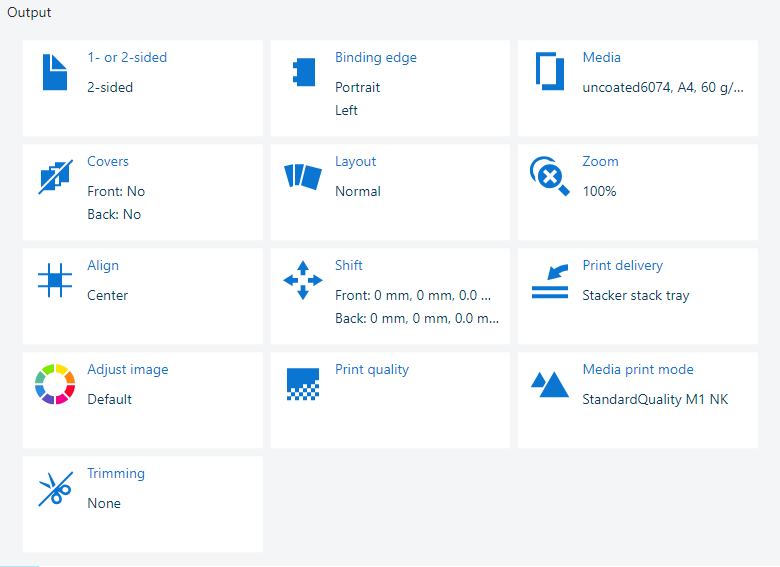 Ustawienia wyjścia
Ustawienia wyjściaUstawienie [Reguluj obraz] zapewnia podgląd pikseli. Kiedy zadanie jest gotowe do drukowania, chcesz mieć pewność, że właściwości zadania gwarantują odpowiednią jakość wydruku.
Jeśli chcesz dostosować gęstość wyjściową co najmniej jednego koloru CMYK, użyj edytora krzywej CMYK.
Skorzystaj z poniższych informacji, aby poznać możliwości podglądu pikseli.
Otwórz zadanie w [Edytuj zadanie] aplikacji.
Kliknij przycisk [Regulacja obrazu].
Kliknij przycisk [Start].
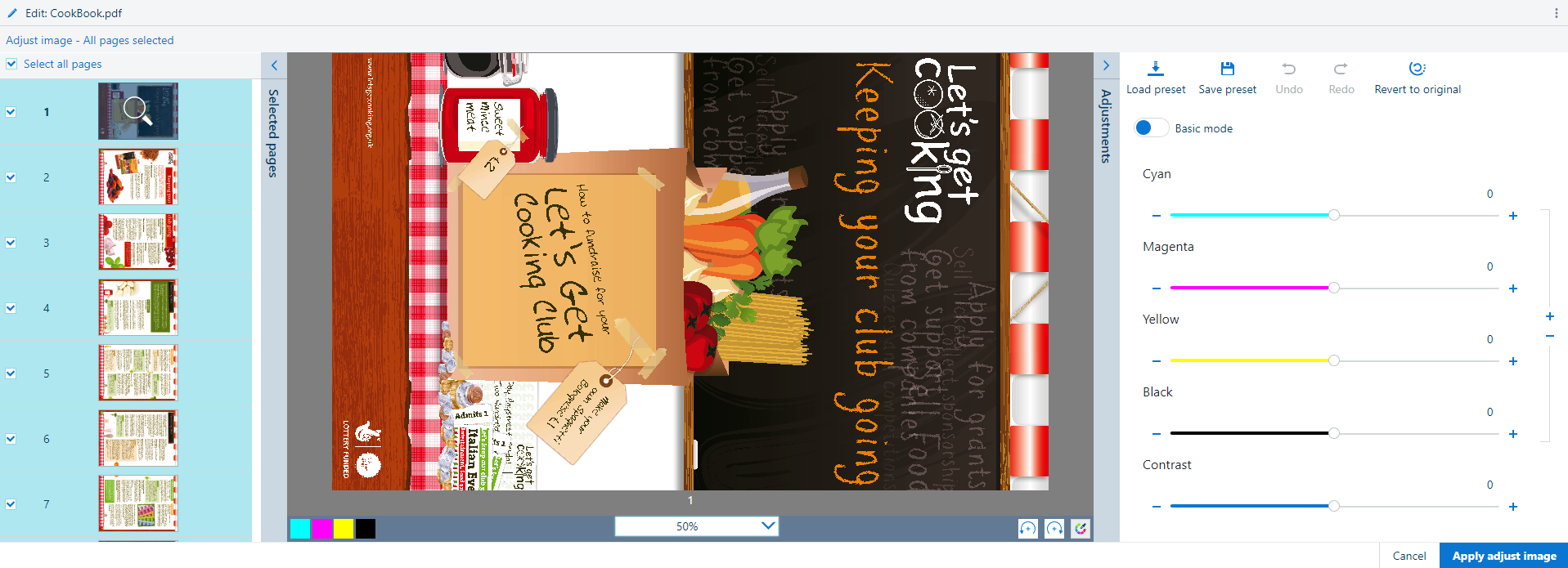 Regulacja obrazu
Regulacja obrazuPrzeglądaj dokument za pomocą panelu [wybrane strony].
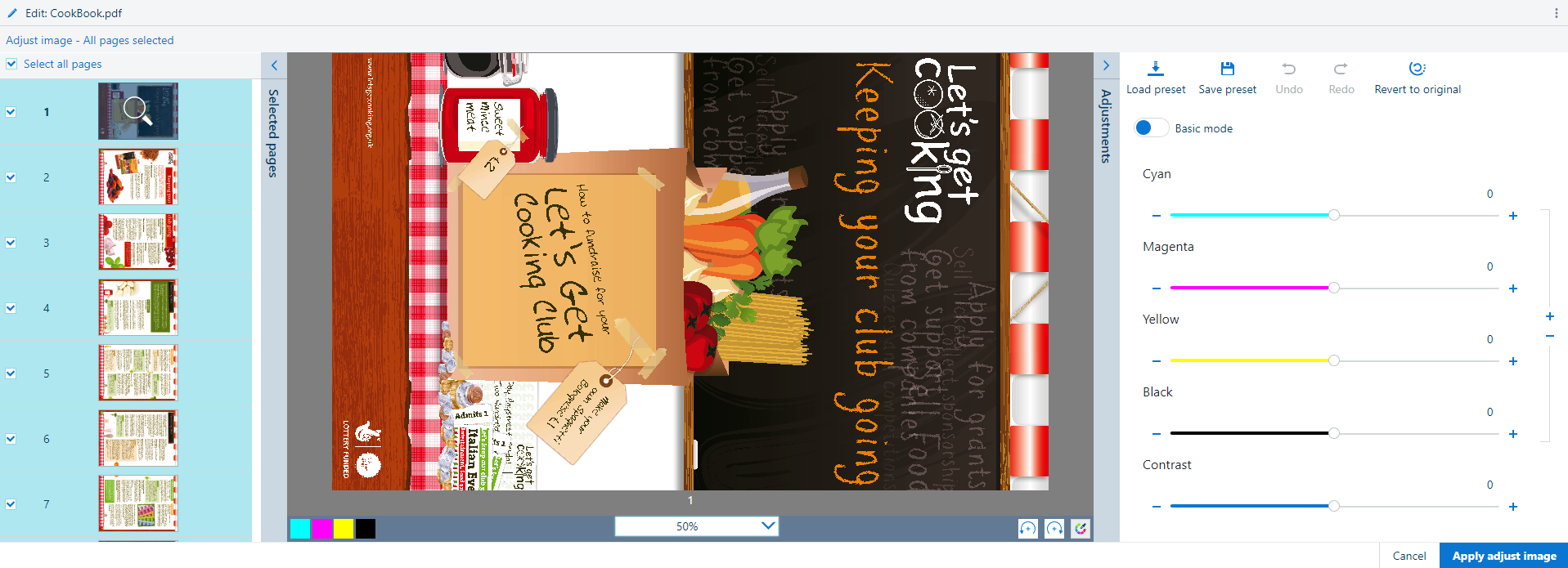
Wybierz strony. Aby wybrać wszystkie strony, kliknij opcję [Wybierz wszystkie strony].
Dotknij opcję  , aby obrócić strony.
, aby obrócić strony.
Wybierz współczynnik skalowania.
Do powiększania i pomniejszania można także używać kółka przewijania.
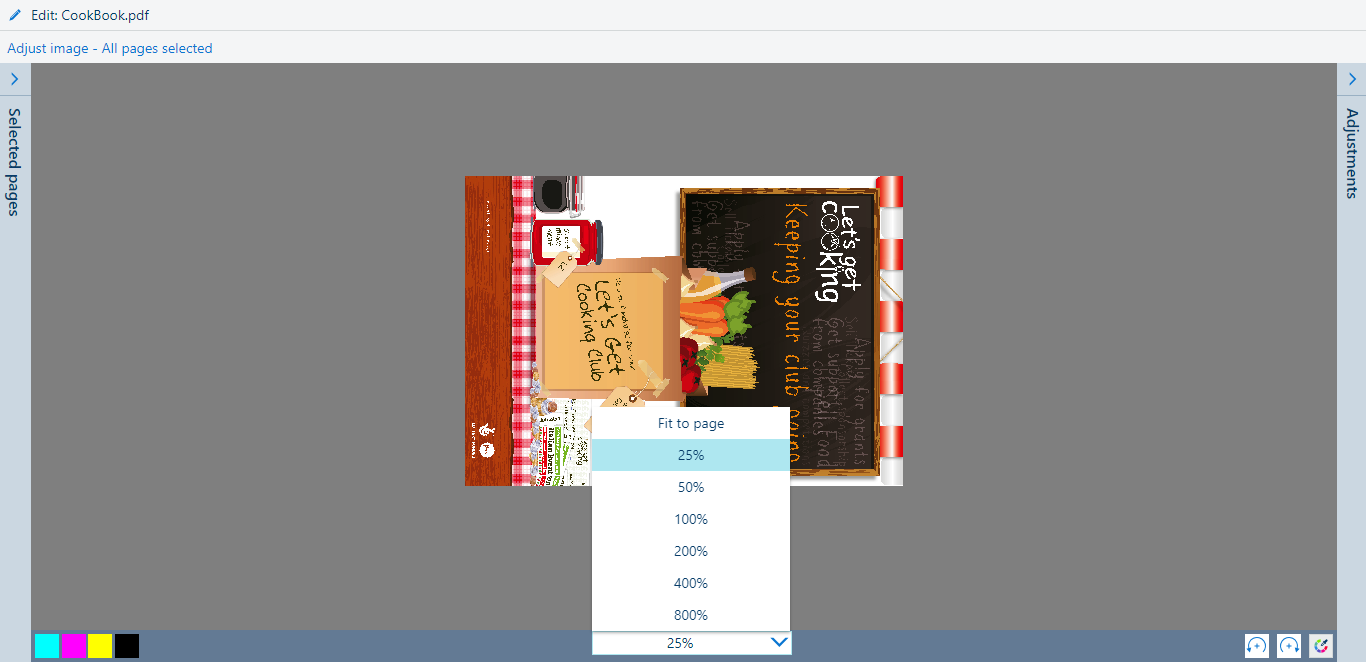
Kliknij  , aby porównać dostosowane kolory z kolorami oryginalnymi.
, aby porównać dostosowane kolory z kolorami oryginalnymi.
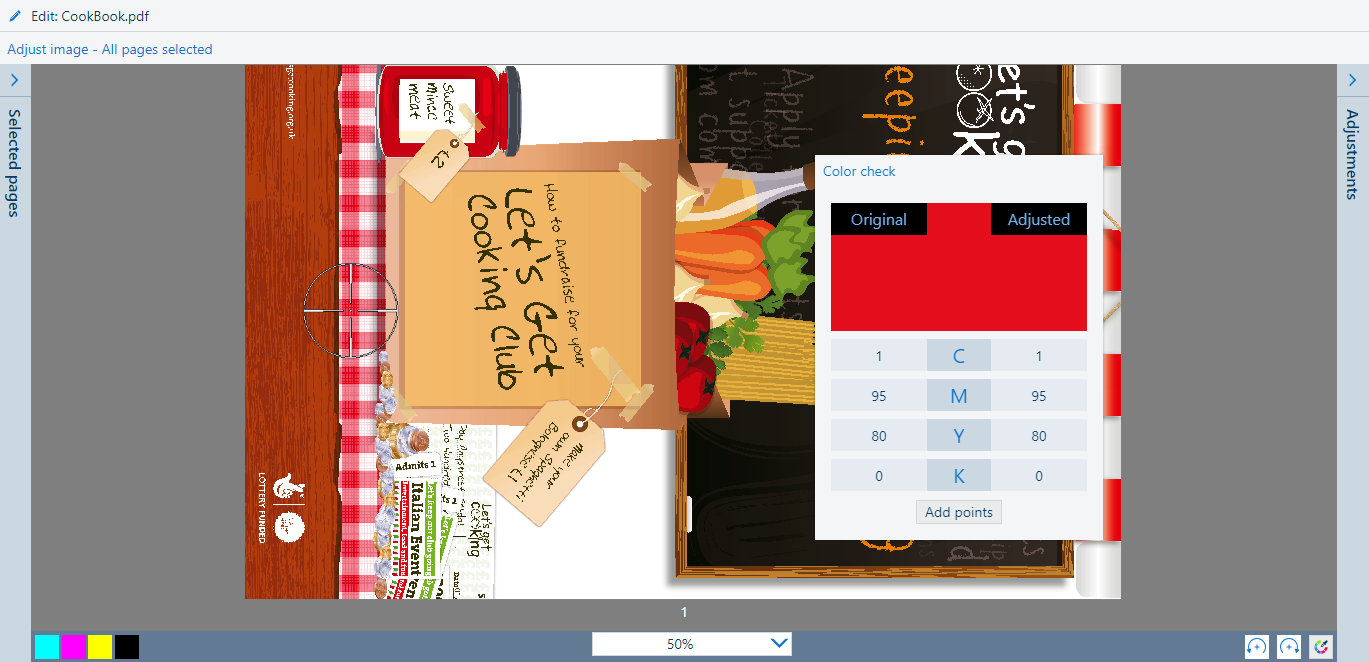
Dotknij jednego z kanałów kolorów. W tym przykładzie wybrano [M].
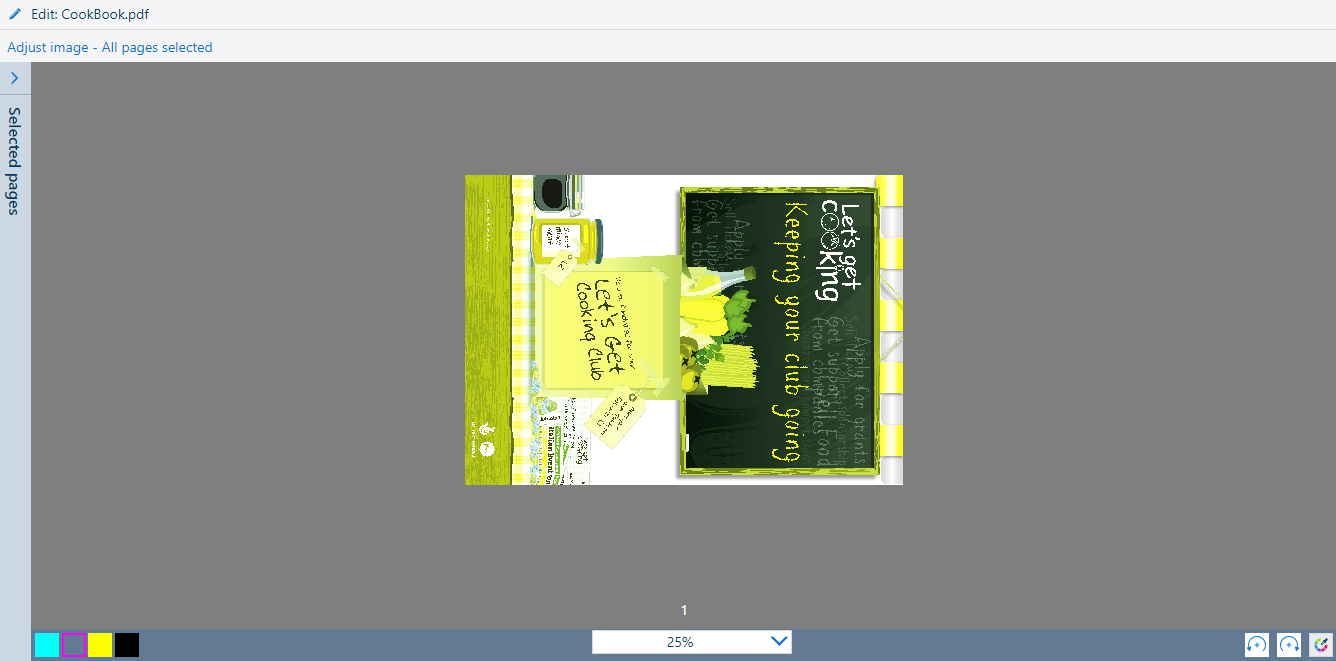
Aby przełączać się między ustawieniem [Tryb podstawowy] a [Tryb zaawansowany], używaj przycisku przełączania.
Tryb [Tryb podstawowy] umożliwia proste edytowanie CMYK przy użyciu suwaków w celu szybkiej i łatwej regulacji.
[Tryb zaawansowany] umożliwia precyzyjną i powtarzalną regulację.
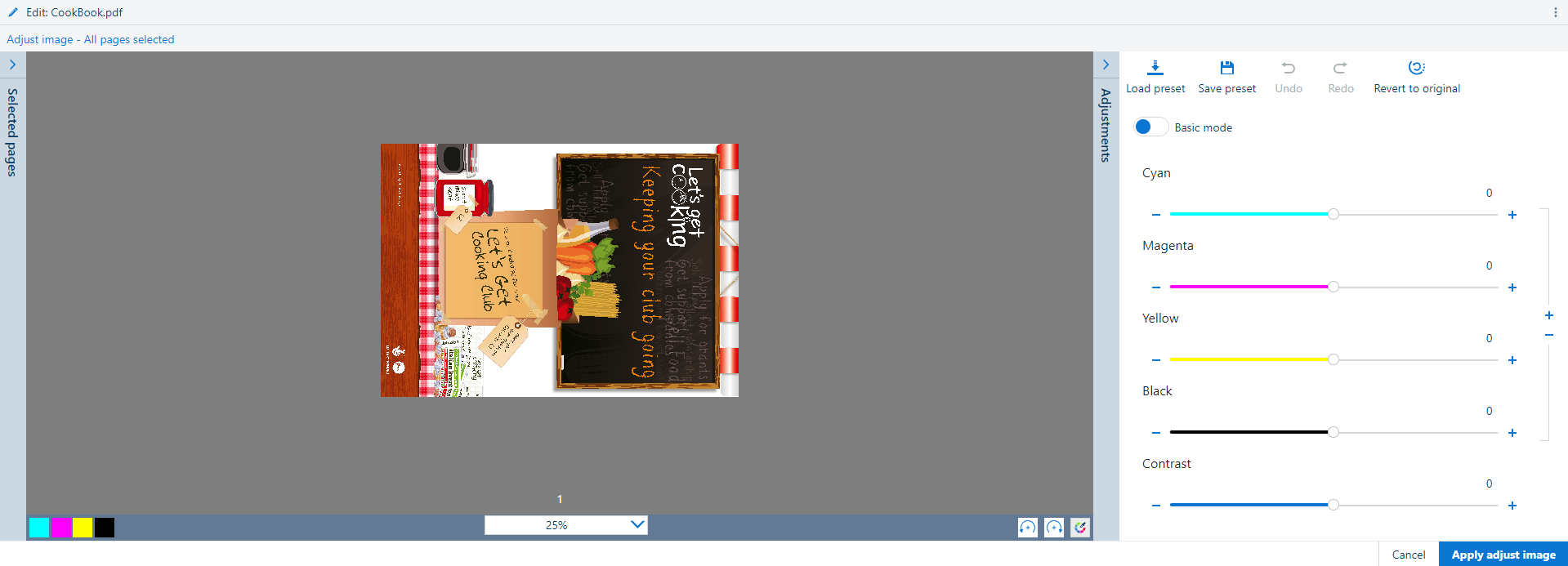 Edytor krzywych CMYK trybie podstawowym
Edytor krzywych CMYK trybie podstawowym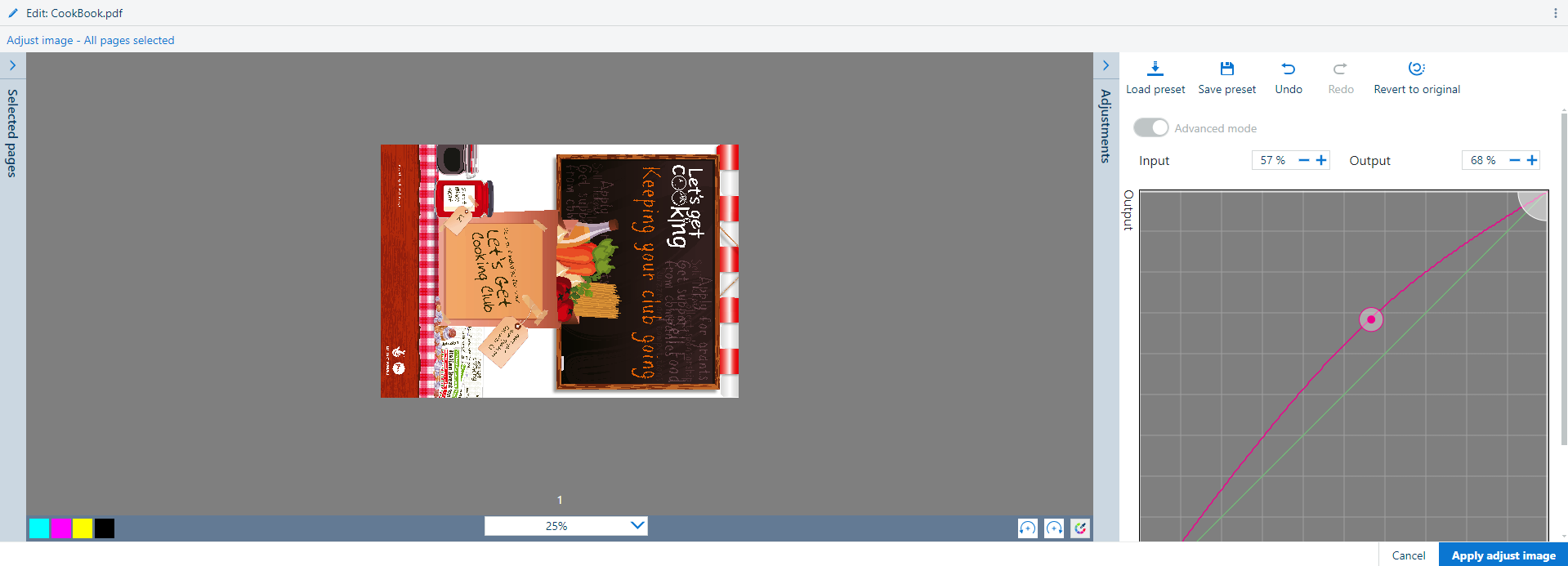 Edytor krzywych CMYK w trybie zaawansowanym
Edytor krzywych CMYK w trybie zaawansowanymAby dostosować kolory, użyj suwaków [Niebieskozielony], [Purpurowy], [Żółty], [Czarny] i [Kontrast].
Aby wybrać jedno z dostępnych wstępnych ustawień koloru, użyj opcji [Załaduj ustawienie wstępne].
Aby cofnąć ostatnią zmianę, kliknij opcję [Cofnij].
Aby powtórzyć ostatnią zmianę, kliknij opcję [Powtórz].
Aby zapisać zmiany we wstępnym ustawieniu koloru, kliknij opcję [Zapisz wst1ępne ustawienie] i wprowadź nazwę i opis.
 Zapisz wst1ępne ustawienie
Zapisz wst1ępne ustawienieAby potwierdzić wprowadzoną nazwę wstępnego ustawienia koloru, kliknij opcję [Potwierdź].
Aby cofnąć wszystkie zmiany, kliknij opcję [Przywróć oryginał].
Aby zastosować zmiany dla zadania, kliknij opcję [Zastosuj dostosowanie obrazu].
Kliknij [Anuluj], aby cofnąć wszystkie zmiany i opuścić [Regulacja obrazu] ekran.